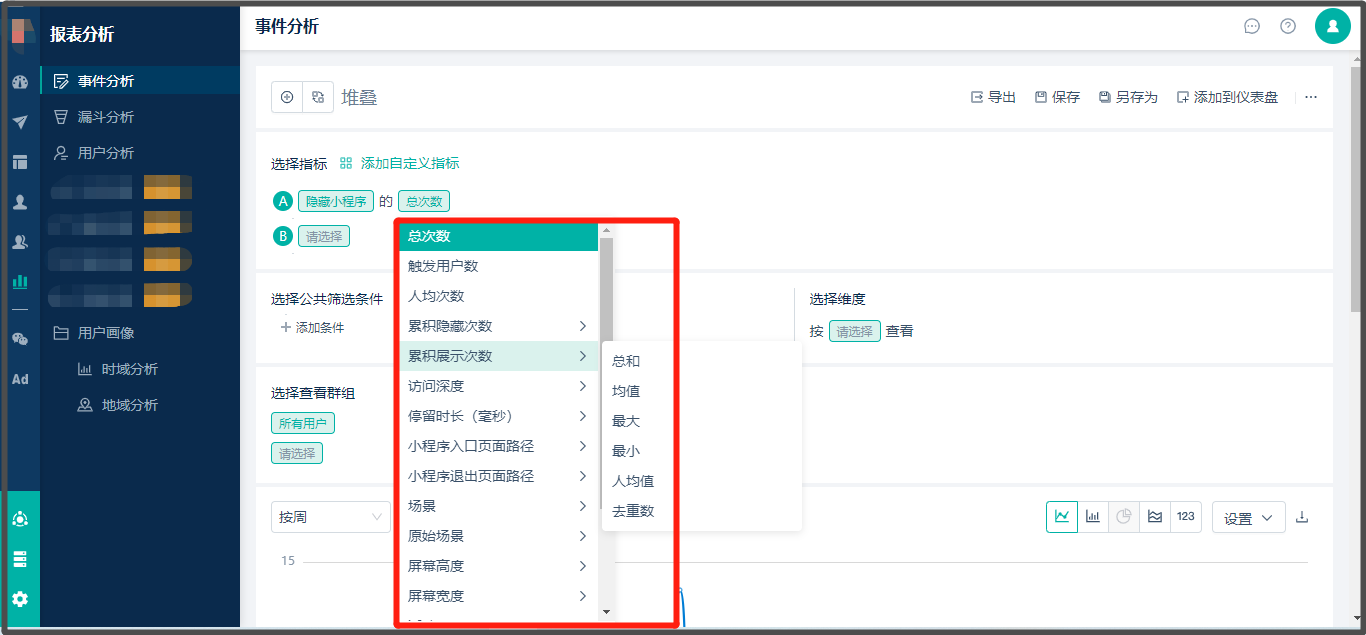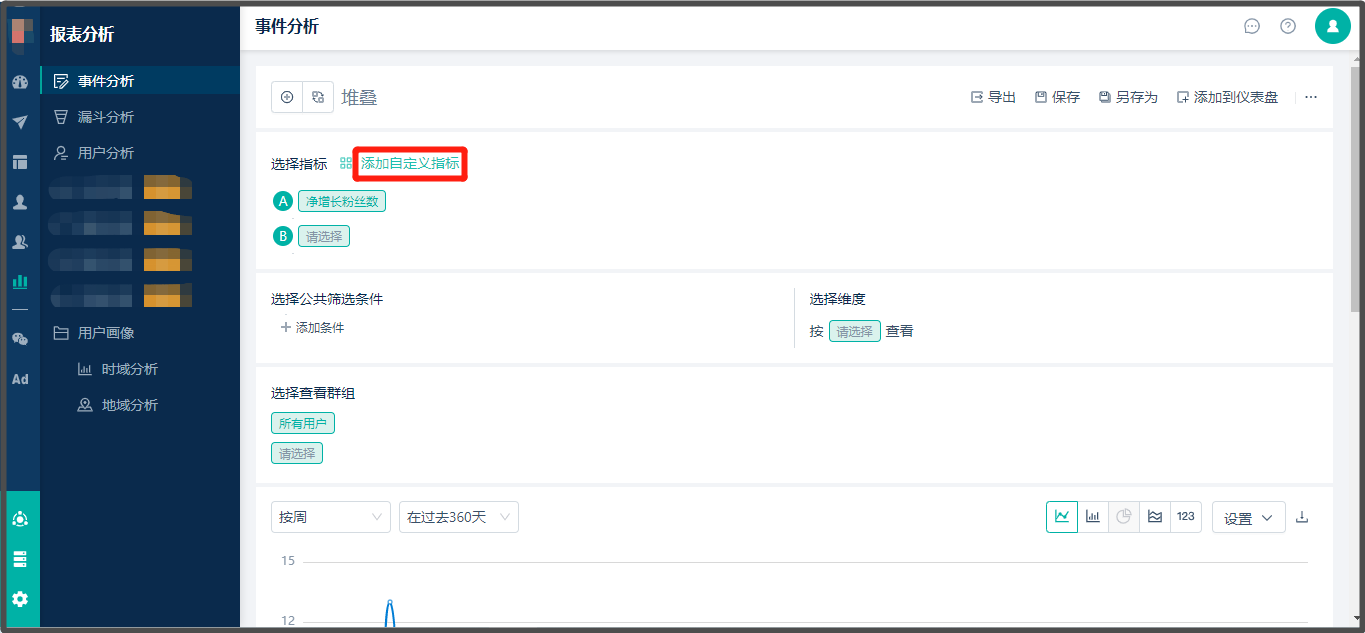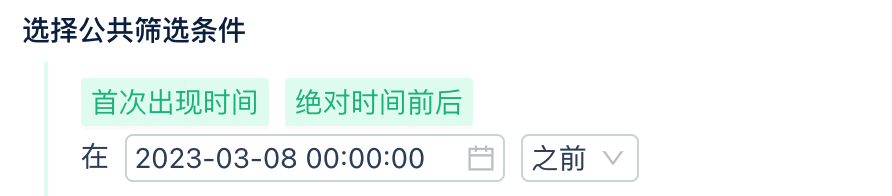事件分析报表相关名词解释
更多操作可以查看《如何创建事件分析报表》、《如何删除创建分析报表》、《分析事件概述》。
常规指标
在第一个下拉框中选择事件,在第二个下拉框中选择要分析的指标,可以添加多个指标。
对于所有事件,都可以分析如下指标:
- 总次数: 在选定时间范围内,该事件触发的次数。
- 触发用户数: 在选定时间范围内,触发该事件的独立用户数。
- 人均次数: 在选定时间范围内,独立用户触发该事件的平均次数。
对于所有类型的属性,都可以将如下值作为分析指标:
- 去重数:在选定时间范围内,该属性出现的独立去重个数。
对于有数值型属性的事件,还可以将数值型属性作为分析指标:
- 总和: 在选定时间范围内,该属性的取值求和。
- 均值: 在选定时间范围内,该属性取值的算术平均值。
- 最大值: 在选定时间范围内,该属性取值的最大值。
- 最小值: 在选定时间范围内,该属性取值的最小值。
添加自定义指标(搭配预定义指标实现分析场景)
对于某些特殊的分析场景,需要使用自定义指标来实现计算,如下场景:
- 上周关注公众号的净增长人数,首选需要知道上周总共新增关注的粉丝数,以及取关的粉丝总数
- 净增长粉丝=新增粉丝总数-取关的粉丝总数
公共筛选条件
【更新时间】&【首次出现时间】
选择以上两个时间后(如下图),会出现以下条件(以下说明适用于系统所有的【绝对时间区间】等条件):
如:【报表分析】>【事件分析】中的【公共筛选条件】
绝对时间区间
——如选择时间为2023/3/1-11:00~2023/3/13-00:00,你们筛选的数据是包含3月1日11:00&3月13日00:00的数据
快捷相对时间、相对时间点、相对时间区间
——同上一致,包含选择时间的当天的所有数据
绝对时间前后
——不包含之前&之后的时间点,如选择的是2023/3/8-00:00,就不包含这一时间点的数据
相对时间前后
同上